Comment configurer Airgap+ pour protéger vos sauvegardes HBS
Produits applicables
- Modèle de NAS : Tous les NAS QNAP
- OS du NAS : QTS, QuTS hero
- Application NAS : HBS 3 Hybrid Backup Sync version 25 ou ultérieure
- Modèle de routeur : QHora-321 ou QHora-322
- OS du routeur : QuRouter 2.4.2 ou version ultérieure
Introduction
Airgap+ est la solution de QNAP pour créer des sauvegardes hors ligne pour la protection des données au niveau de l'entreprise.
En connectant vos appareils NAS QNAP à un routeur QNAP qui prend en charge Airgap+, vous pouvez créer un réseau privé où le routeur n'autorise les connexions entre les appareils NAS que quand HBS (Hybrid Backup Sync) exécute une tâche de sauvegarde ou de synchronisation. Le routeur rejette toutes les autres demandes de connexion au NAS de sauvegarde à d'autres moments, isolant et protégeant vos données de sauvegarde.
Ce tutoriel fournit un guide étape par étape pour la configuration d'un environnement Airgap+ pour vos sauvegardes HBS.
Options et exigences d'Airgap+
Vous pouvez choisir entre deux options de configuration en fonction de vos besoins et de vos préférences :
| Airgap+ standard | Airgap+ avancé | |
|---|---|---|
| Routeur QNAP |
| |
| Système d’exploitation NAS QNAP | QTS, QuTS hero | |
| Application NAS QNAP | HBS 3 (Hybrid Backup Sync) version 25 ou ultérieure | |
| Appareils NAS QNAP | Au moins deux appareils NAS :
| Au moins trois appareils NAS :
|
| ||
| Restriction Airgap | Le routeur n'autorise les connexions que dans les cas suivants : | |
| Le NAS source transfère les données vers le NAS de sauvegarde via HBS. | Le NAS pont transfère des données depuis le NAS source ou vers le NAS de sauvegarde via HBS. | |
| Avantages |
|
|
Airgap+ standard
Dans la configuration Airgap+ standard, les appareils NAS source et de sauvegarde sont connectés au même routeur Airgap+. Alors que le NAS source est connecté à un réseau public, il se trouve également dans un réseau privé avec le NAS de sauvegarde par l'intermédiaire du routeur.
Dans ce réseau privé, le routeur n'autorise le NAS source à accéder au NAS de sauvegarde que quand le NAS source exécute une tâche HBS.
Comment fonctionne Airgap+ standard
Normalement, seul le NAS source a accès au routeur. Le NAS de sauvegarde est complètement isolé.
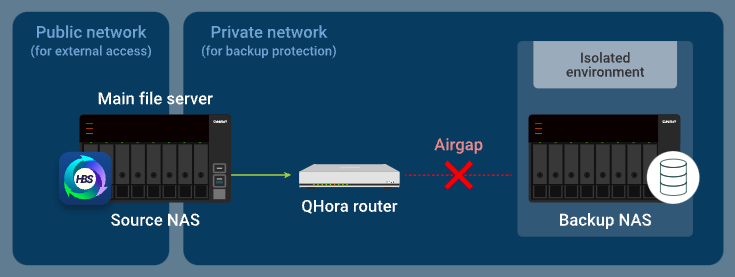
Quand le NAS source exécute une tâche de sauvegarde dans HBS, le routeur permet le transfert des données du NAS source vers le NAS de sauvegarde.
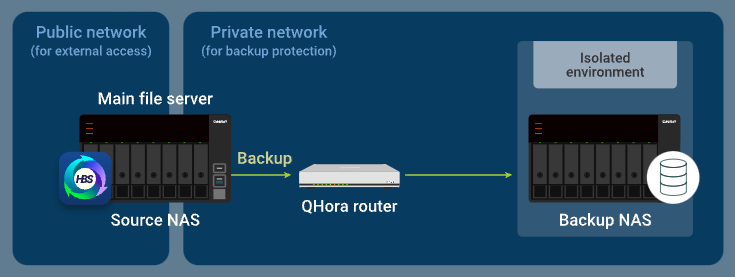
Instructions de configuration d'Airgap+ standard
Pour configurer un environnement Airgap+ standard, vous devez configurer le routeur Airgap+ et les deux appareils NAS avant de pouvoir créer des tâches HBS pour commencer à sauvegarder vos données.
A. Configurez le routeur.
- Connectez le NAS source et le NAS de sauvegarde directement au routeur Airgap+ pour créer un réseau privé.Important
Nous recommandons vivement de configurer une adresse IP statique pour le NAS de sauvegarde. Cela assure que les réglages de l'Airgap+ sur tous les appareils restent valides au fil du temps.
- Pour configurer une adresse IP statique pour l'adaptateur réseau NAS de sauvegarde qui est connecté au routeur, voir une des options suivantes :
- "Configurer les paramètres IPv4" dans le Guide de l'utilisateur de QTS ou le Guide de l'utilisateur de QuTS hero
- "Configurer les paramètres IPv6" dans le Guide de l'utilisateur de QTS ou le Guide de l'utilisateur de QuTS hero
- Si vous choisissez d'utiliser un serveur DHCP pour affecter les adresses IP, assurez-vous de réserver l'adresse IP du NAS de sauvegarde sur le port LAN du routeur qui est connecté au NAS de sauvegarde.
Pour les détails de configuration, voir "Configurer les paramètres d'interface de réseau local (LAN)" (paramètre "Table IP réservée") dans le Guide de l'utilisateur de QuRouter pour les routeurs QHora.
- Pour configurer une adresse IP statique pour l'adaptateur réseau NAS de sauvegarde qui est connecté au routeur, voir une des options suivantes :
- Activez la connexion mutuelle TLS sur le routeur.
- Connectez-vous au système d’exploitation du routeur, QuRouter.
- Allez à Système > Contrôle d'accès > Paramètres de contrôle d'accès.
- Activez TLS mutuel (mTLS).

- Obtenez l'adresse IP de votre NAS de sauvegarde dans le réseau privé.
- Dans QuRouter, allez à Appareils QNAP connectés.
- Identifiez l'appareil NAS de sauvegarde.
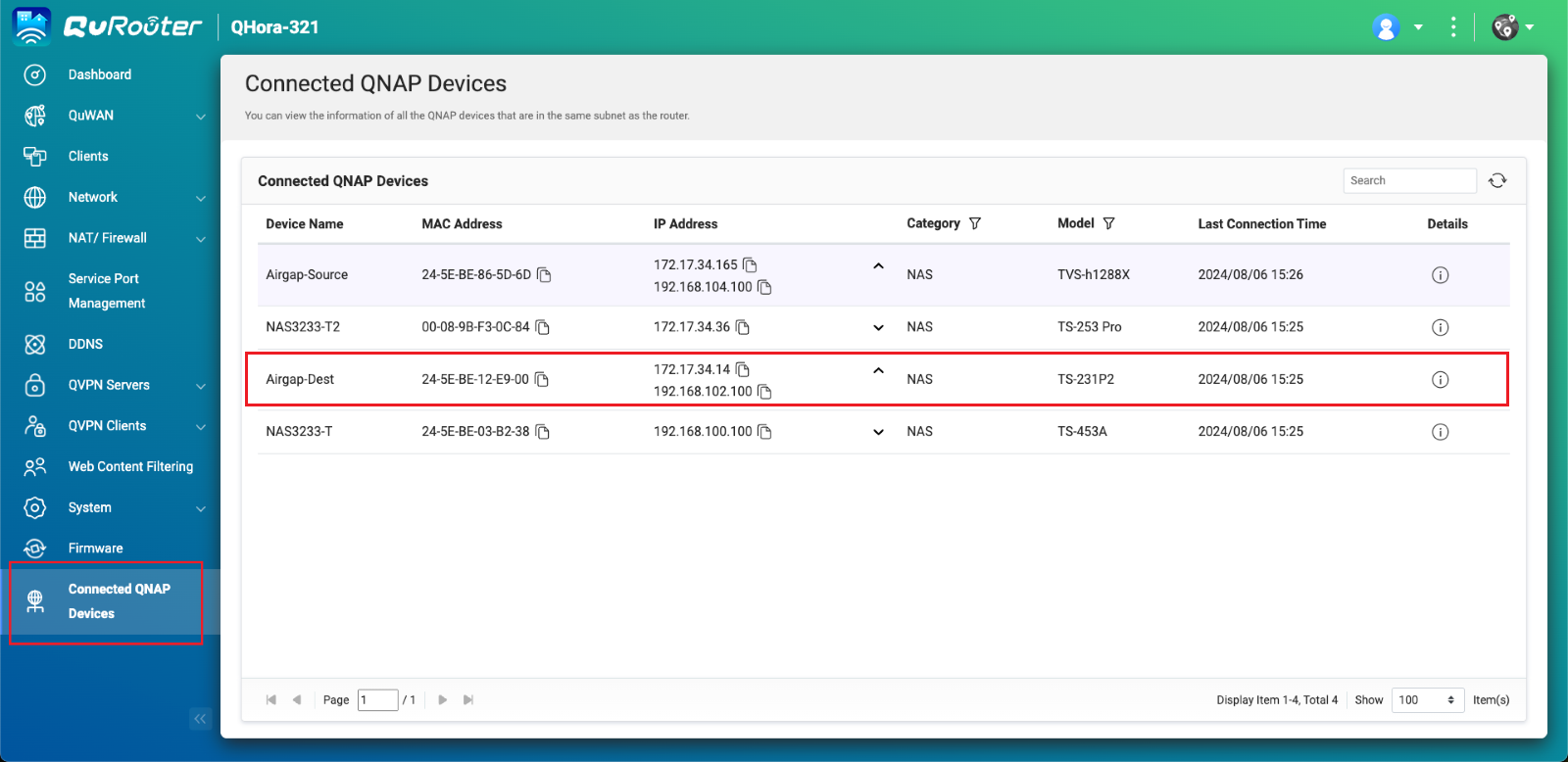
- Copiez l'adresse IP du NAS de sauvegarde.Remarque
- Le NAS peut avoir plus d'une adresse IP listée. Copiez l'adresse IP qui se trouve dans la même plage IP que le routeur.
Dans notre exemple, l'adresse IP est "192.168.102.100". - Utilisez cette adresse IP dans les étapes B-6c et D-8e.
- Le NAS peut avoir plus d'une adresse IP listée. Copiez l'adresse IP qui se trouve dans la même plage IP que le routeur.
- Obtenez l'adresse IP du port LAN sur le routeur Airgap+ qui est connecté au NAS de sauvegarde.
- Dans QuRouter, allez à Réseau > Paramètres de l'interface physique > LAN.
- Identifiez le port LAN du routeur qui est connecté au NAS de sauvegarde.
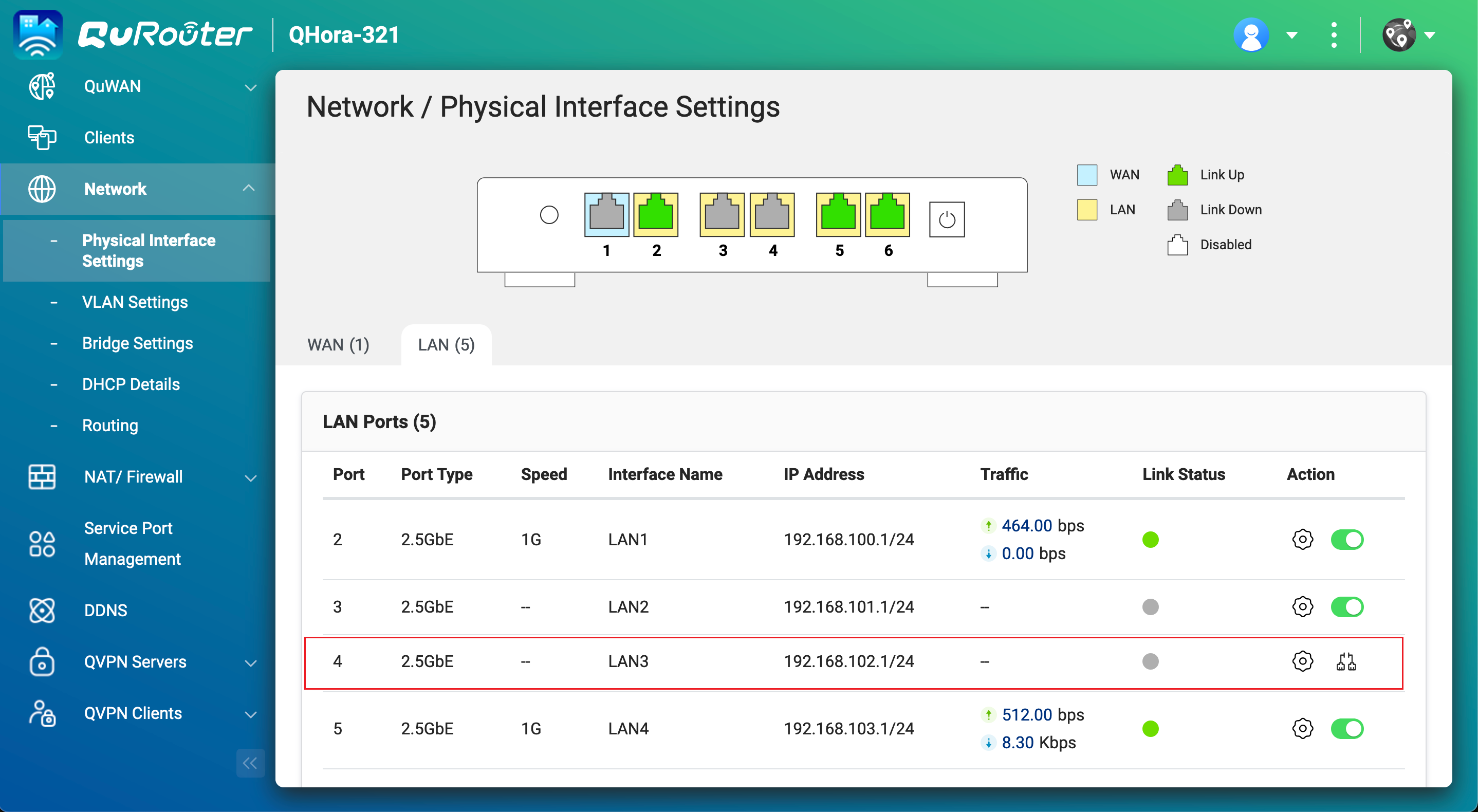
- Sous Adresse IP, copiez l'adresse IP.RemarqueUtilisez le dernier nombre de l'adresse IP à l'étape B-6e.
Dans notre exemple, le dernier nombre de l'adresse IP "192.168.102.1" est "1". - Sous Adresse IP, copiez le masque de sous-réseau.RemarqueSpécifiez ce masque de sous-réseau à l'étape B-6d.
Dans notre exemple, le masque de sous-réseau est "/24".
B. Configurez le NAS source.
- Identifiez l'adaptateur NAS source qui est connecté au routeur Airgap+.
- Sur le NAS source, ouvrez Réseau et commutateur virtuel.
- Allez dans Réseau > Interfaces.
- Identifiez l'adaptateur qui est connecté au routeur Airgap+.RemarqueUtilisez cet adaptateur à l'étape B-6f.
Dans notre exemple, l'adaptateur 2 est connecté au routeur Airgap+.
- Copiez l'adresse IP de l'adaptateur.RemarqueUtilisez les trois premiers nombres de l'adresse IP à l'étape B-6e.
Dans notre exemple, les trois premiers nombres de l'adresse IP "192.168.100.100" sont "192.168.100".
- Créez une règle de route statique sur le NAS source pour la connexion au NAS de sauvegarde.
- Dans Réseau et commutateur virtuel, allez dans Réseau > Route.
- Sous Route statique, cliquez sur Ajouter.
La fenêtre Route statique (IPv4) s'ouvre. - À côté de Destination, spécifiez l'adresse IP du NAS de sauvegarde (voir l'étape A-3c).
- À côté de Masque de réseau, spécifiez le masque de sous-réseau pour le port LAN du routeur qui est connecté au NAS de sauvegarde (voir l'étape A-4d).
- À côté de Passerelle, spécifiez les trois premiers nombres de l'adresse IP de l'adaptateur NAS source qui est connecté au routeur (voir l'étape B-5d), suivis du dernier nombre de l'adresse IP du port LAN du routeur qui est connecté au NAS de sauvegarde (voir l'étape A-4c).RemarqueDans notre exemple :
- L'étape B-5d fournit les trois premiers nombres de l'adresse IP ("192.168.100").
- L'étape A-4c fournit le dernier nombre de l'adresse IP ("1").
Utilisez également cette adresse à l'étape D-8j. - À côté de Interface, sélectionnez l'adaptateur NAS source qui est connecté au routeur (voir l'étape B-5c).
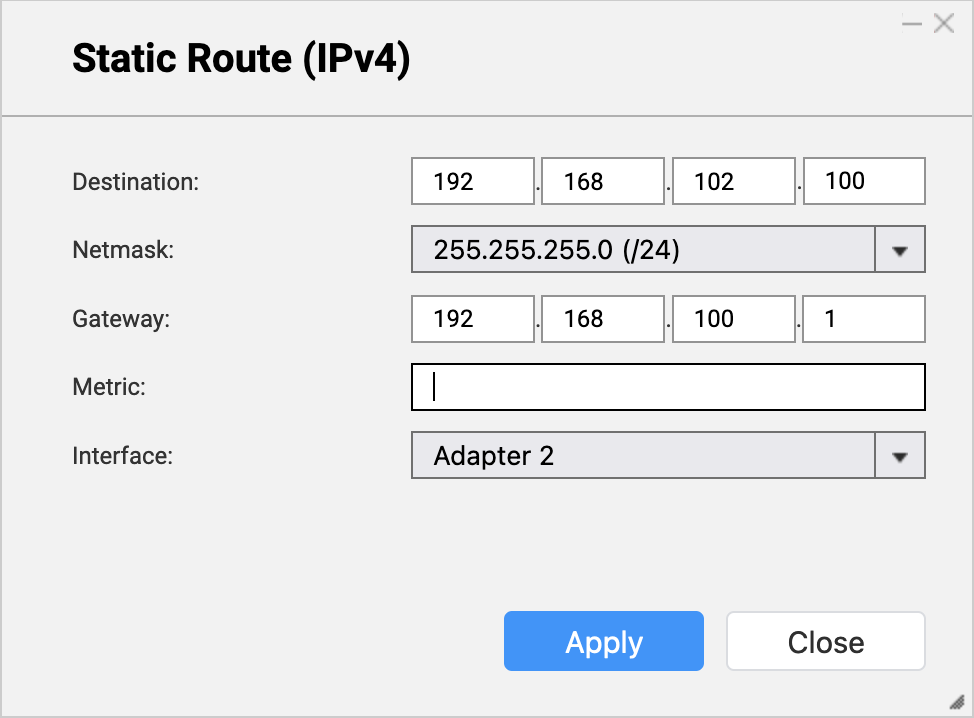
- Cliquez sur Appliquer.
Réseau et commutateur virtuel ajoute la règle de route statique.
C. Configurez le NAS de sauvegarde
- Sur le NAS de sauvegarde, activez le serveur RTRR.
Cela permet aux tâches HBS sur le NAS de source d'utiliser le NAS de sauvegarde comme destination de sauvegarde.- Sur le NAS de sauvegarde, ouvrez HBS.
- Allez dans Services > NAS distant (serveur RTRR).
- À côté de État, cliquez sur le bouton de commande pour activer le serveur RTRR.
- Configurer les paramètres du serveur RTRR.
Pour des détails, voir Configuration du serveur RTRR.Remarque- Copiez le numéro de port spécifié sur cette page et entrez-le à l'étape D-8f.
- Souvenez-vous de la méthode d'accès au compte et des identifiants configurés ici et utilisez-les aux étapes D-8g et D-8h.
- Cliquez sur Appliquer.
HBS active le serveur RTRR avec les paramètres configurés.
D. Créez une tâche HBS sur le NAS source.
- Dans HBS sur le NAS source, créez un espace de stockage pour le NAS de sauvegarde.
Cela permet d'enregistrer les paramètres de connexion du NAS de sauvegarde et d'activer une connexion Airgap+ entre le NAS source et le NAS de sauvegarde.- Sur le NAS source, ouvrez HBS.
- Allez dans Espaces de stockage.
- Cliquez sur Créer, puis cliquez sur NAS distant.
La fenêtre Créer un espace de stockage s'ouvre. - Entrez un nom pour identifier le NAS de sauvegarde.
- Entrez l'adresse IP du NAS de sauvegarde (voir l'étape A-3c).
- Entrez le numéro de port du serveur RTRR du NAS de sauvegarde (voir l'étape C-7d).
- Sélectionnez une méthode d'accès au compte que vous avez configurée dans les paramètres du serveur RTRR sur le NAS de sauvegarde (voir l'étape C-7d).
- Saisissez les identifiants de la méthode d'accès au compte (voir l'étape C-7d).
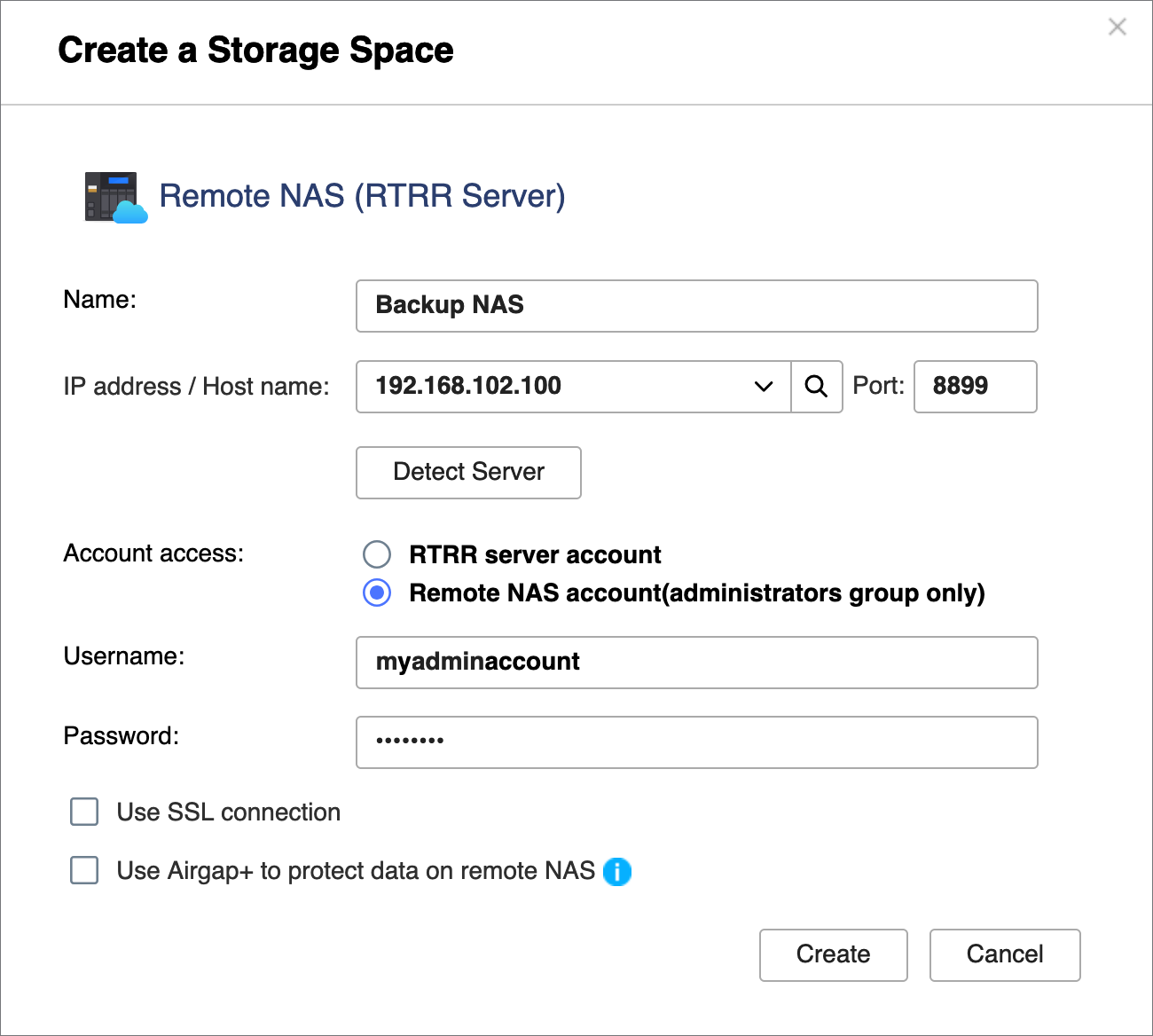
- Sélectionnez Utiliser Airgap+ pour protéger les données sur le NAS distant.
- Entrez l'adresse IP de la passerelle dans la règle de route statique que vous avez créée (voir l'étape B-6e).
- Saisissez les identifiants du compte de gestion du routeur.
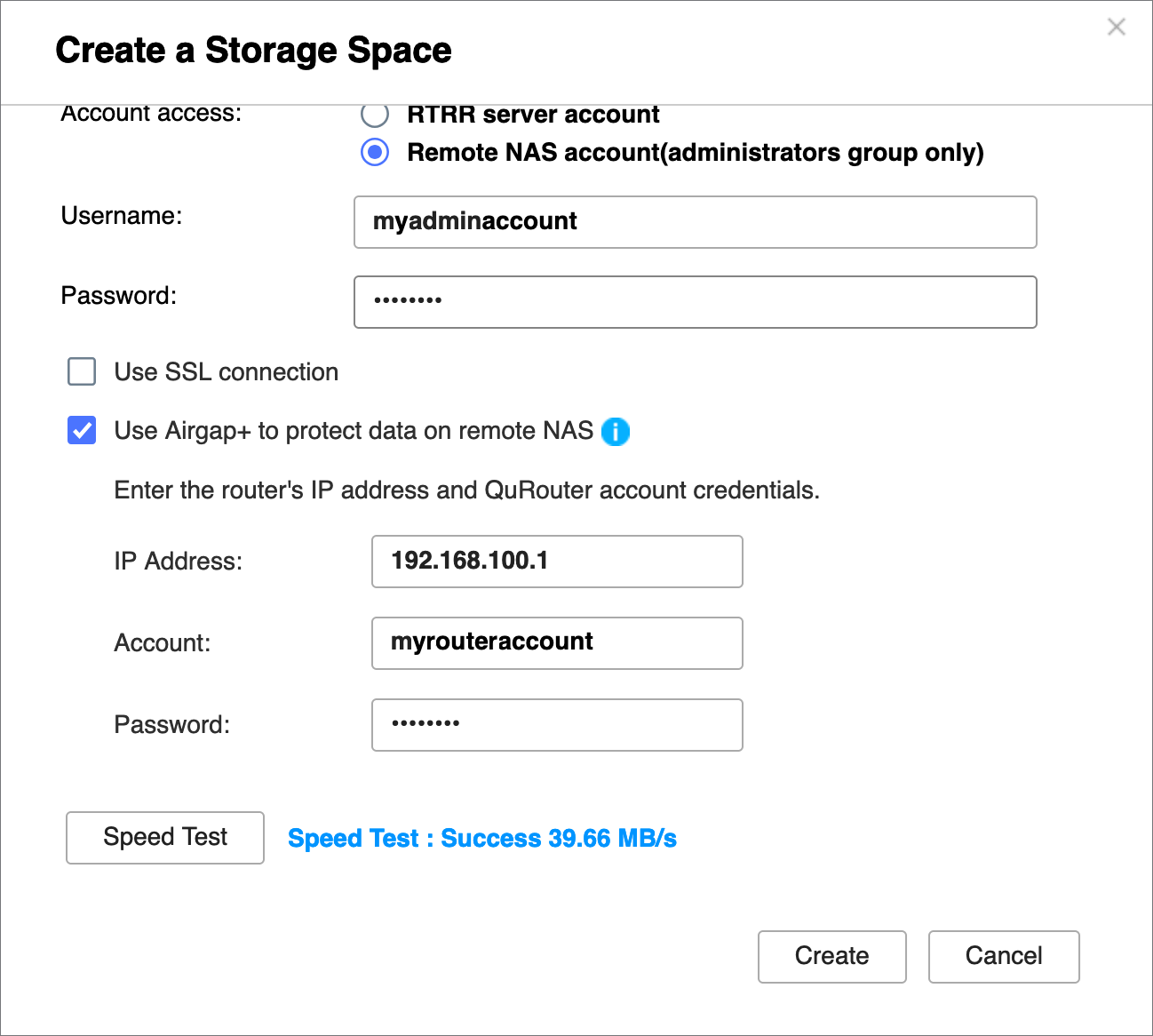
- Cliquez sur Créer.
HBS crée l'espace de stockage et l'ajoute à la liste des espaces de stockage.
Vous devriez voir "Protégé par Airgap+" en haut de l'entrée de l'espace de stockage.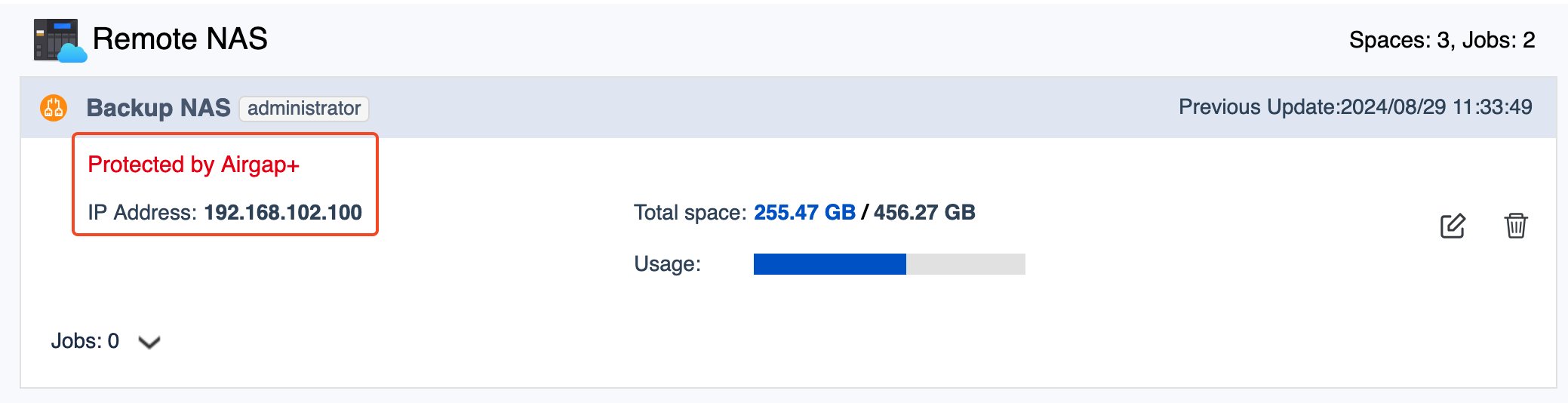
- Créez une tâche de sauvegarde sur le NAS source.
- Dans HBS, allez à Sauvegarde et restauration.
- Cliquez sur Sauvegarder maintenant, puis cliquez sur Nouvelle tâche de sauvegarde.
- Suivez les étapes de l'assistant.
Pour des détails, voir Création d'une tâche de sauvegarde.
- Une fois la tâche de sauvegarde créée, vérifiez que le lien Airgap+ a été établi sur le routeur.
- Dans QuRouter, allez à Réseau > Paramètres de l'interface physique > LAN.
- Identifiez le port LAN qui est connecté au NAS de sauvegarde.
- Sous État du lien, vérifiez qu'il y a un tag Airgap+ pour le port LAN.
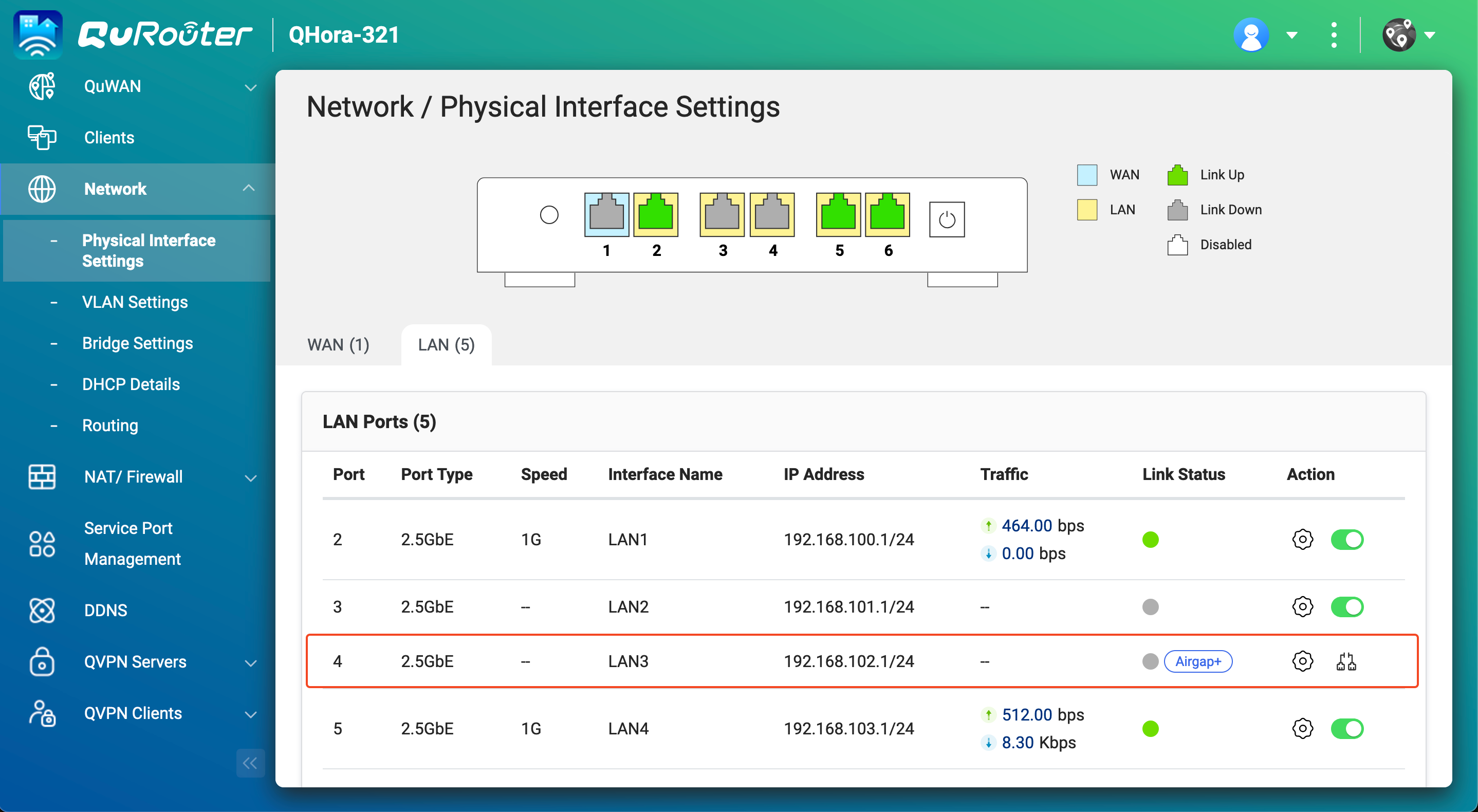
Vous pouvez maintenant exécuter la tâche de sauvegarde HBS protégée par Airgap+ sur le NAS source.
Airgap+ avancé
Dans la configuration avancée de l'Airgap+, les appareils NAS source, de sauvegarde et de pont sont connectés au même routeur. Alors que le NAS source est connecté à un réseau public, il se trouve également dans un réseau privé avec les appareils NAS de sauvegarde et de pont par l'intermédiaire du routeur.
Dans ce réseau privé, le routeur n'autorise le NAS pont à accéder aux appareils NAS source et de sauvegarde que quand le NAS pont exécute une tâche HBS.
Le NAS pont exécutant toutes les tâches HBS, le NAS source peut conserver et allouer davantage de ressources système à d'autres tâches et services importants.
Comment fonctionne Airgap+ avancé
Normalement, seul le NAS pont a accès au routeur. Le NAS de sauvegarde est complètement isolé.
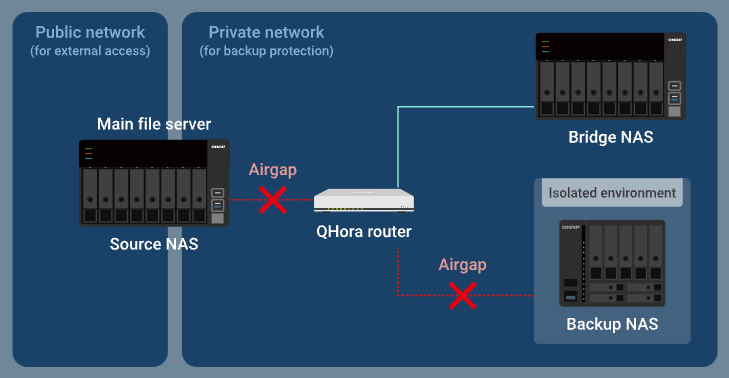
Quand le NAS pont exécute une tâche de synchronisation active dans HBS, le routeur permet aux données que vous voulez sauvegarder d'être transférées du NAS source au NAS pont en passant par le routeur, tandis que le NAS de sauvegarde reste isolé.
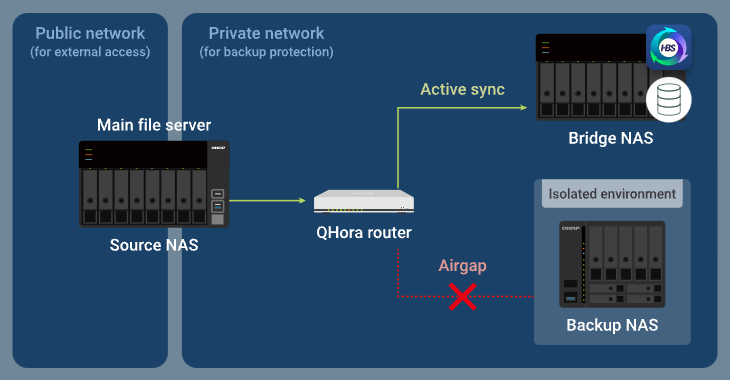
Après avoir terminé la tâche de synchronisation active, le NAS pont exécute ensuite une tâche de sauvegarde, et le routeur permet aux données de sauvegarde d'être transférées du NAS pont au NAS de sauvegarde via le routeur, tandis que l'accès du NAS source au réseau privé est bloqué.
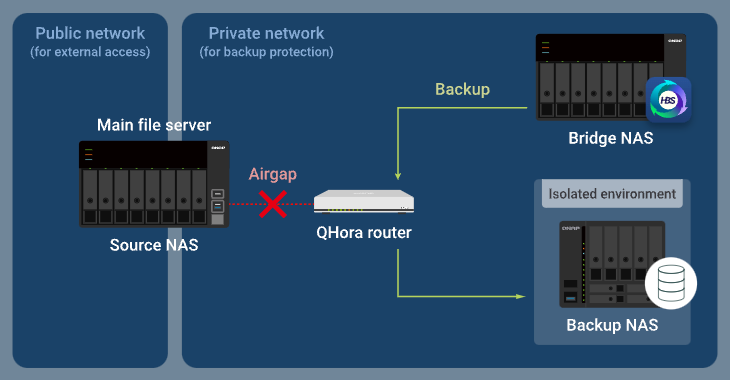
Instructions de configuration d'Airgap+ avancé
Pour configurer un environnement Airgap+ avancé, vous devez configurer le routeur Airgap+ et tous les appareils NAS avant de pouvoir créer des tâches HBS pour commencer à sauvegarder vos données.
A. Configurez le routeur.
- Connectez les appareils NAS source, pont et de sauvegarde directement au routeur Airgap+ pour créer un réseau privé.Important
Nous recommandons vivement de configurer des adresses IP statiques pour les appareils NAS source et de sauvegarde. Cela assure que les réglages de l'Airgap+ sur tous les appareils restent valides au fil du temps.
- Pour configurer des adresses IP statiques pour les adaptateurs réseau NAS de sauvegarde et de source qui sont connectés au routeur, voir une des options suivantes :
- "Configurer les paramètres IPv4" dans le Guide de l'utilisateur de QTS ou le Guide de l'utilisateur de QuTS hero
- "Configurer les paramètres IPv6" dans le Guide de l'utilisateur de QTS ou le Guide de l'utilisateur de QuTS hero
- Si vous choisissez d'utiliser un serveur DHCP pour affecter les adresses IP, assurez-vous de réserver les adresses IP NAS de sauvegarde et de source sur les ports LAN du routeur qui sont connectés aux appareils NAS.
Pour les détails de configuration, voir "Configurer les paramètres d'interface de réseau local (LAN)" (paramètre "Table IP réservée") dans le Guide de l'utilisateur de QuRouter pour les routeurs QHora.
- Pour configurer des adresses IP statiques pour les adaptateurs réseau NAS de sauvegarde et de source qui sont connectés au routeur, voir une des options suivantes :
- Activez la connexion mutuelle TLS sur le routeur.
- Connectez-vous au système d’exploitation du routeur, QuRouter.
- Allez à Système > Contrôle d'accès > Paramètres de contrôle d'accès.
- Activez TLS mutuel (mTLS).
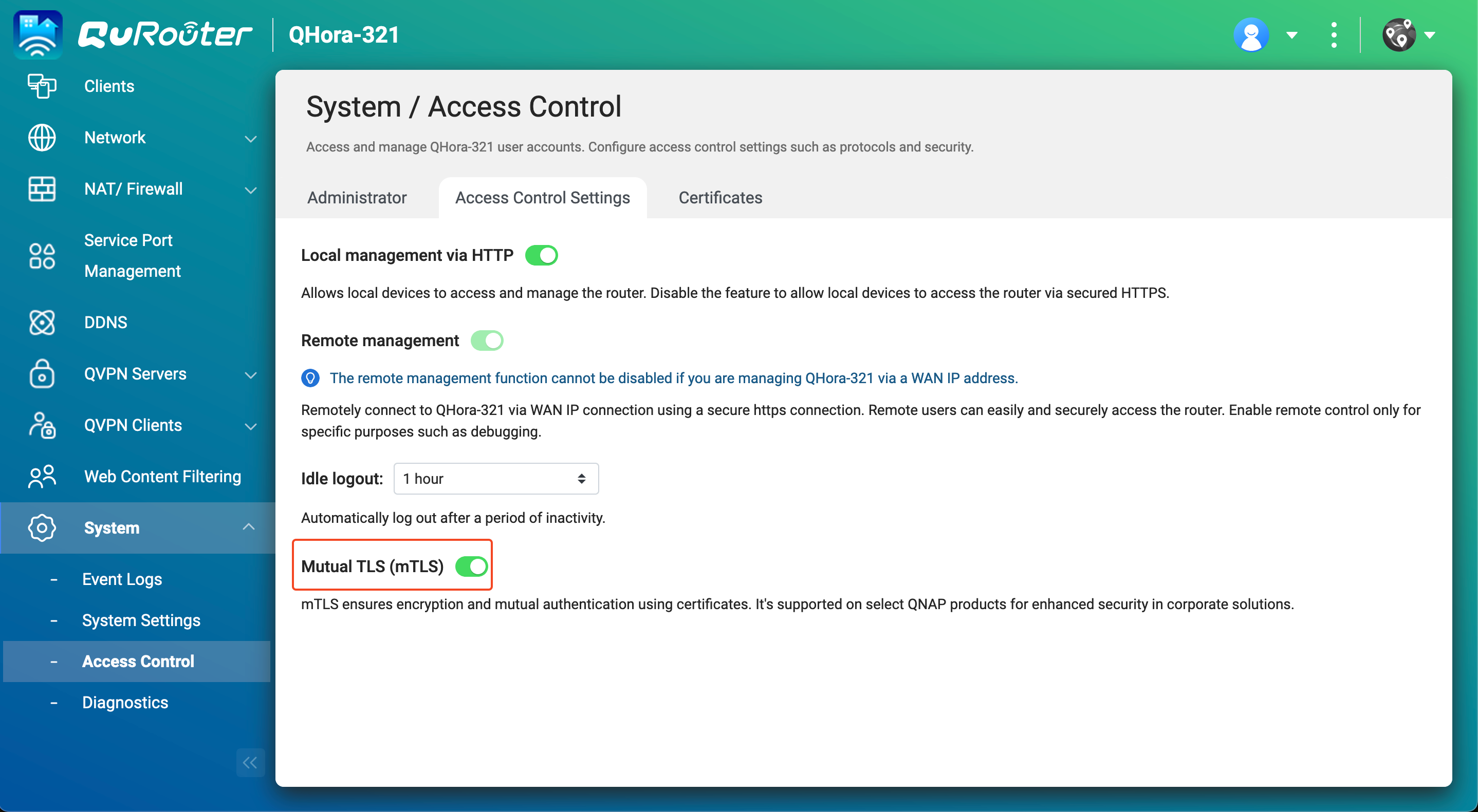
- Obtenez les adresses IP de vos appareils NAS source et de sauvegarde dans le réseau privé.
- Dans QuRouter, allez à Appareils QNAP connectés.
- Identifier les appareils NAS source et de sauvegarde.
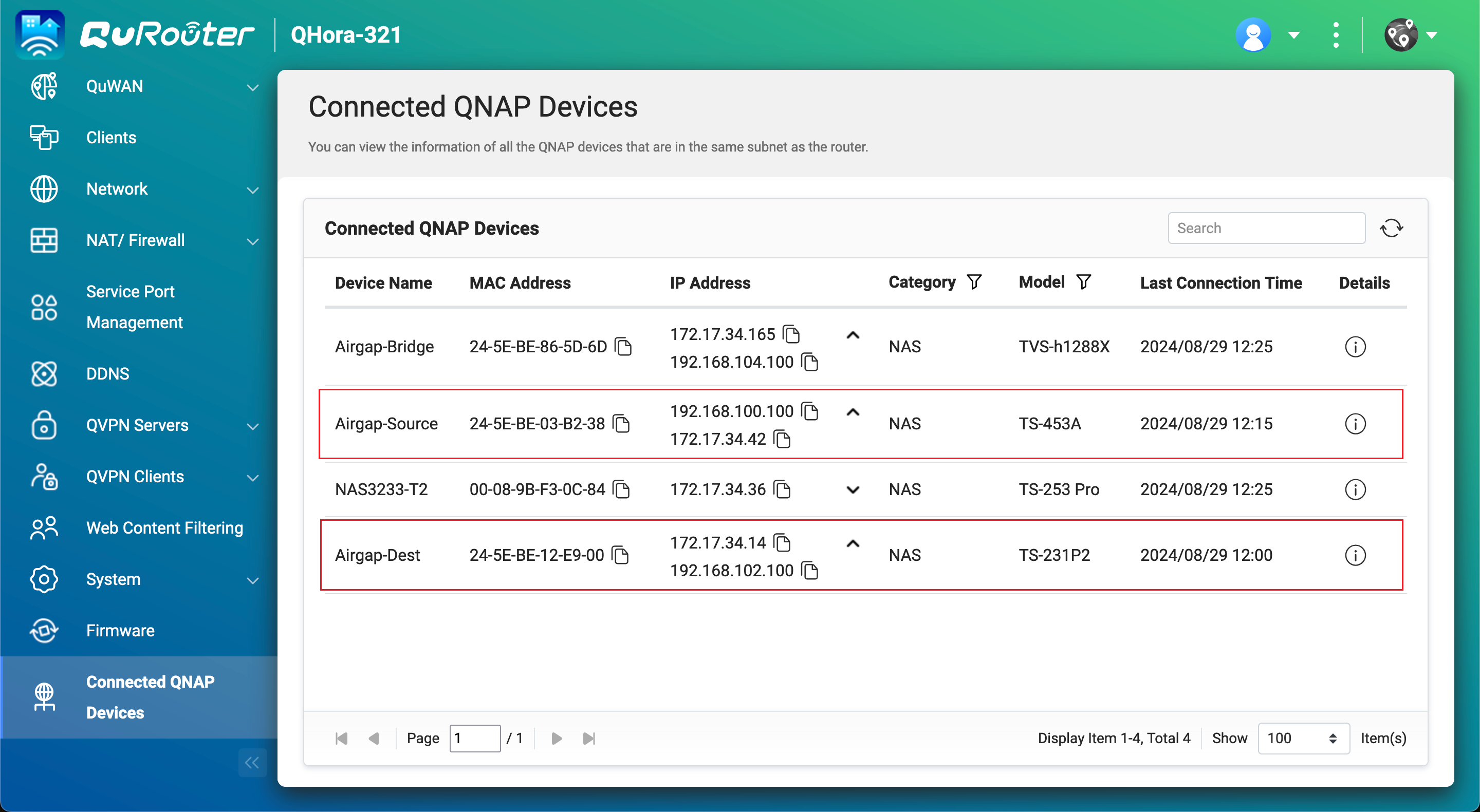
- Copiez l'adresse IP du NAS source.Remarque
- Le NAS peut avoir plus d'une adresse IP listée. Copiez l'adresse IP qui se trouve dans la même plage IP que le routeur.
Dans notre exemple, l'adresse IP est "192.168.100.100". - Utilisez cette adresse IP dans les étapes B-6c et D-10e.
- Le NAS peut avoir plus d'une adresse IP listée. Copiez l'adresse IP qui se trouve dans la même plage IP que le routeur.
- Copiez l'adresse IP du NAS de sauvegarde.Remarque
- Le NAS peut avoir plus d'une adresse IP listée. Copiez l'adresse IP qui se trouve dans la même plage IP que le routeur.
Dans notre exemple, l'adresse IP est "192.168.102.100". - Utilisez cette adresse IP dans les étapes B-7c et D-11e.
- Le NAS peut avoir plus d'une adresse IP listée. Copiez l'adresse IP qui se trouve dans la même plage IP que le routeur.
- Obtenez les adresses IP des ports LAN sur le routeur Airgap+ qui sont connectés aux appareils NAS source et de sauvegarde.
- Dans QuRouter, allez à Réseau > Paramètres de l'interface physique > LAN.
- Identifiez les ports LAN du routeur qui sont connectés aux appareils NAS source et de sauvegarde.
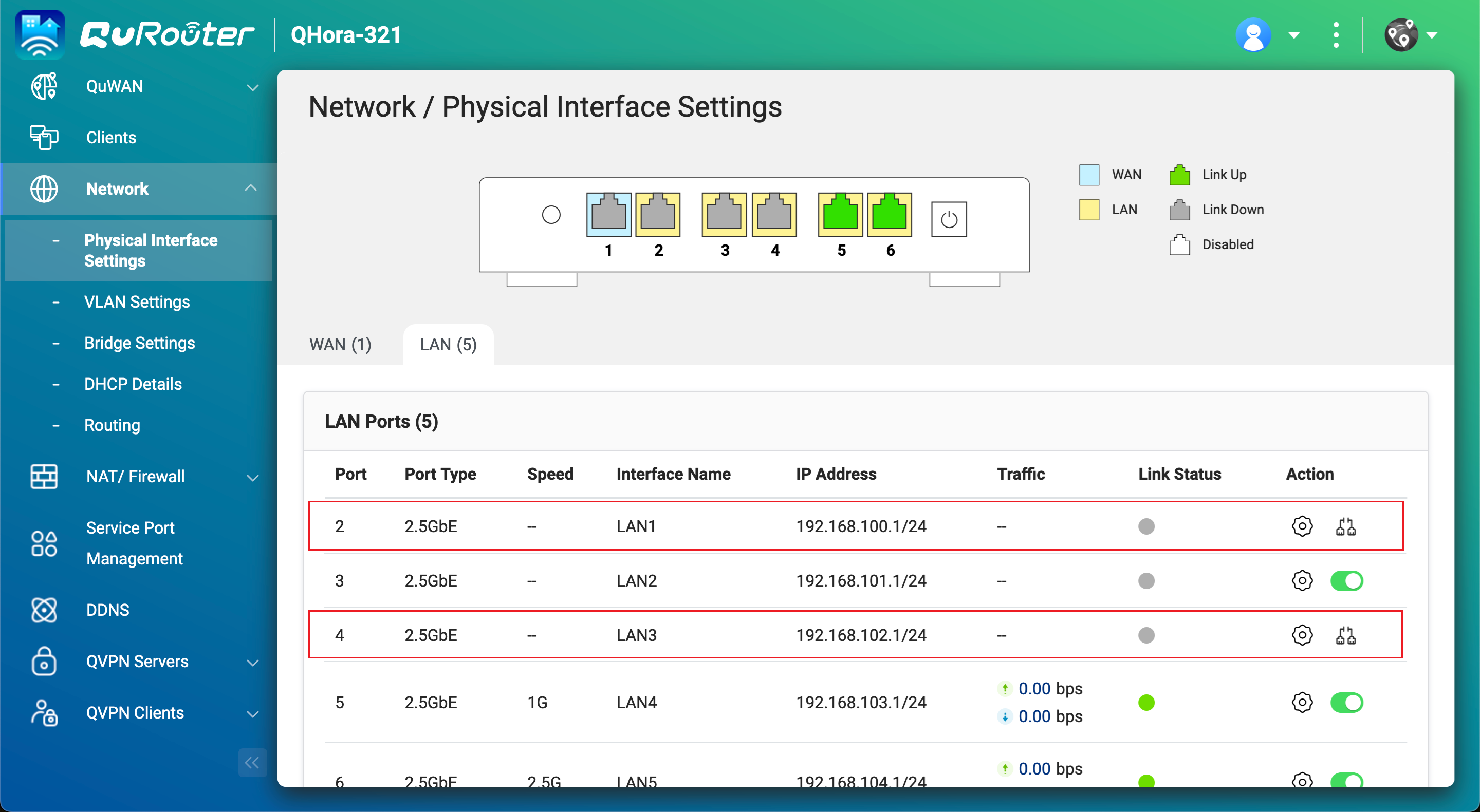
- Sous Adresse IP, copiez l'adresse IP du port LAN connecté au NAS source.RemarqueUtilisez le dernier nombre de l'adresse IP à l'étape B-6e.
Dans notre exemple, le dernier nombre de l'adresse IP "192.168.100.1" est "1". - Copiez le masque de sous-réseau pour le port LAN connecté au NAS source.RemarqueSpécifiez le masque de sous-réseau à l'étape B-6d.
Dans notre exemple, le masque de sous-réseau est "/24". - Copiez l'adresse IP du port LAN connecté au NAS de sauvegarde.RemarqueUtilisez le dernier nombre de l'adresse IP à l'étape B-7e.
Dans notre exemple, le dernier nombre de l'adresse IP "192.168.102.1" est "1". - Copiez le masque de sous-réseau pour le port LAN connecté au NAS de sauvegarde.RemarqueSpécifiez le masque de sous-réseau à l'étape B-7d.
Dans notre exemple, le masque de sous-réseau est "/24".
B. Configurez le NAS pont.
- Identifiez l'adaptateur NAS pont qui est connecté au routeur Airgap+.
- Sur le NAS pont, ouvrez Réseau et commutateur virtuel.
- Allez dans Réseau > Interfaces.
- Identifiez l'adaptateur qui est connecté au routeur Airgap+.RemarqueUtilisez cet adaptateur aux étapes B-6f et B-7f.
Dans notre exemple, l'adaptateur 5 est connecté au routeur Airgap+.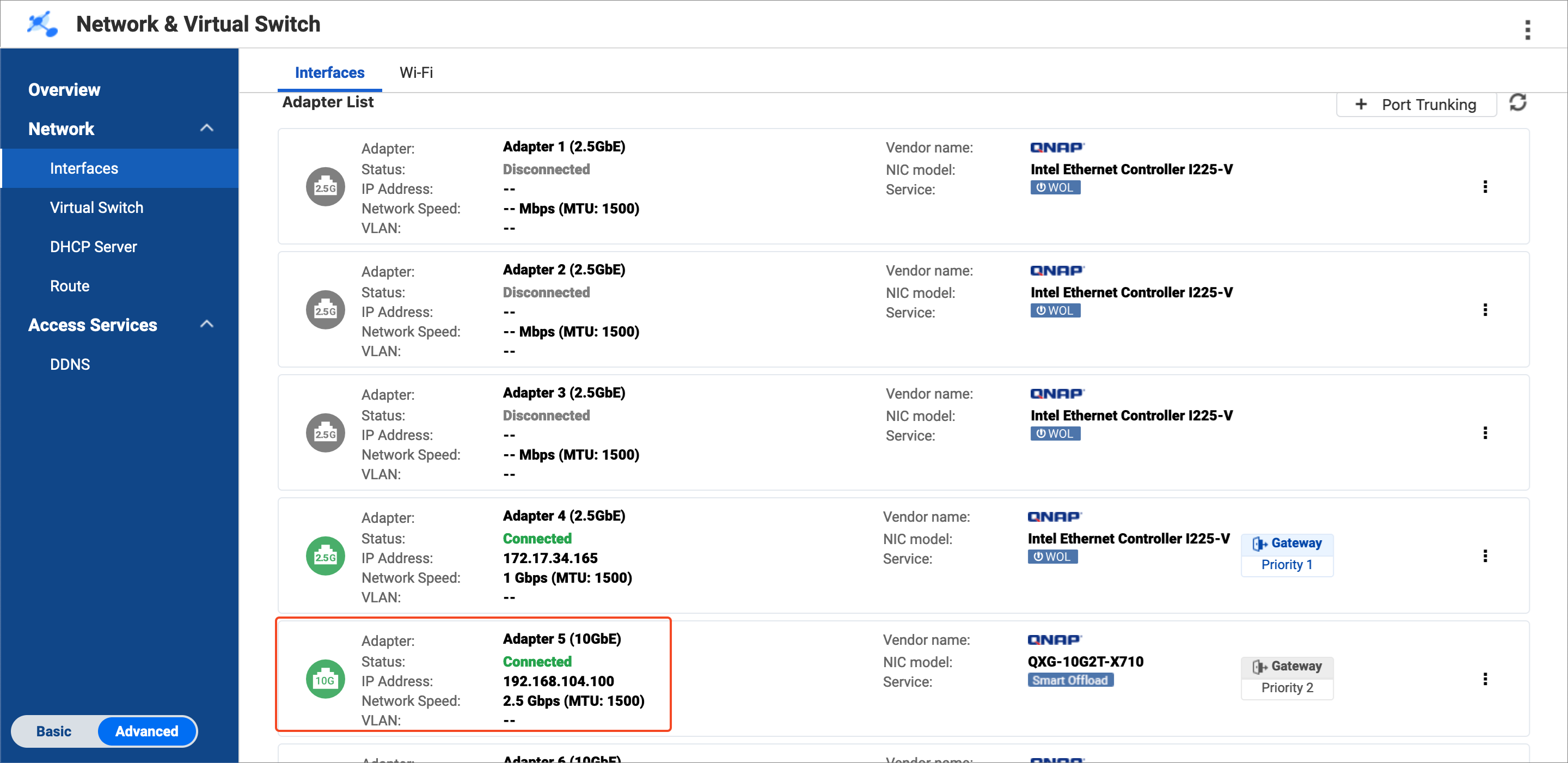
- Copiez l'adresse IP de l'adaptateur.RemarqueUtilisez les trois premiers nombres de l'adresse IP dans les étapes B-6e et B-7e.
Dans notre exemple, les trois premiers nombres de l'adresse IP "192.168.104.100" sont "192.168.104".
- Créez une règle de route statique sur le NAS pont pour la connexion au NAS source.
- Sur le NAS pont, ouvrez Réseau et commutateur virtuel > Réseau > Route.
- Sous Route statique, cliquez sur Ajouter.
La fenêtre Route statique (IPv4) s'ouvre. - À côté de Destination, spécifiez l'adresse IP du NAS source (voir l'étape A-3c).
- À côté de Masque de réseau, spécifiez le masque de sous-réseau du port LAN du routeur qui est connecté au NAS source (voir l'étape A-4d).
- À côté de Passerelle, spécifiez les trois premiers nombres de l'adresse IP de l'adaptateur NAS pont qui est connecté au routeur (voir l'étape B-5d), suivis du dernier nombre de l'adresse IP du port LAN du routeur qui est connecté au NAS source (voir l'étape A-4c).RemarqueDans notre exemple :
- L'étape B-5d fournit les trois premiers nombres de l'adresse IP ("192.168.104").
- L'étape A-4c fournit le dernier nombre de l'adresse IP ("1").
Joignez les deux pour obtenir "192.168.104.1". Saisissez cette adresse dans le champ Passerelle.
Utilisez également cette adresse à l'étape D-10j. - À côté de Interface, sélectionnez l'adaptateur NAS pont qui est connecté au routeur (voir l'étape B-5c).
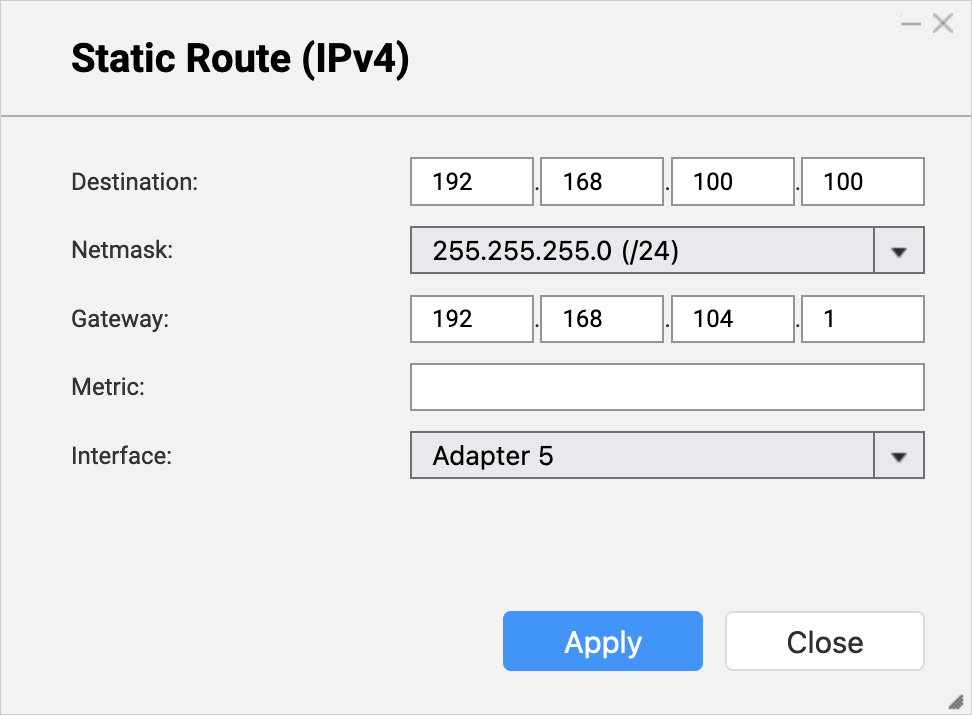
- Cliquez sur Appliquer.
Réseau et commutateur virtuel ajoute la règle de route statique.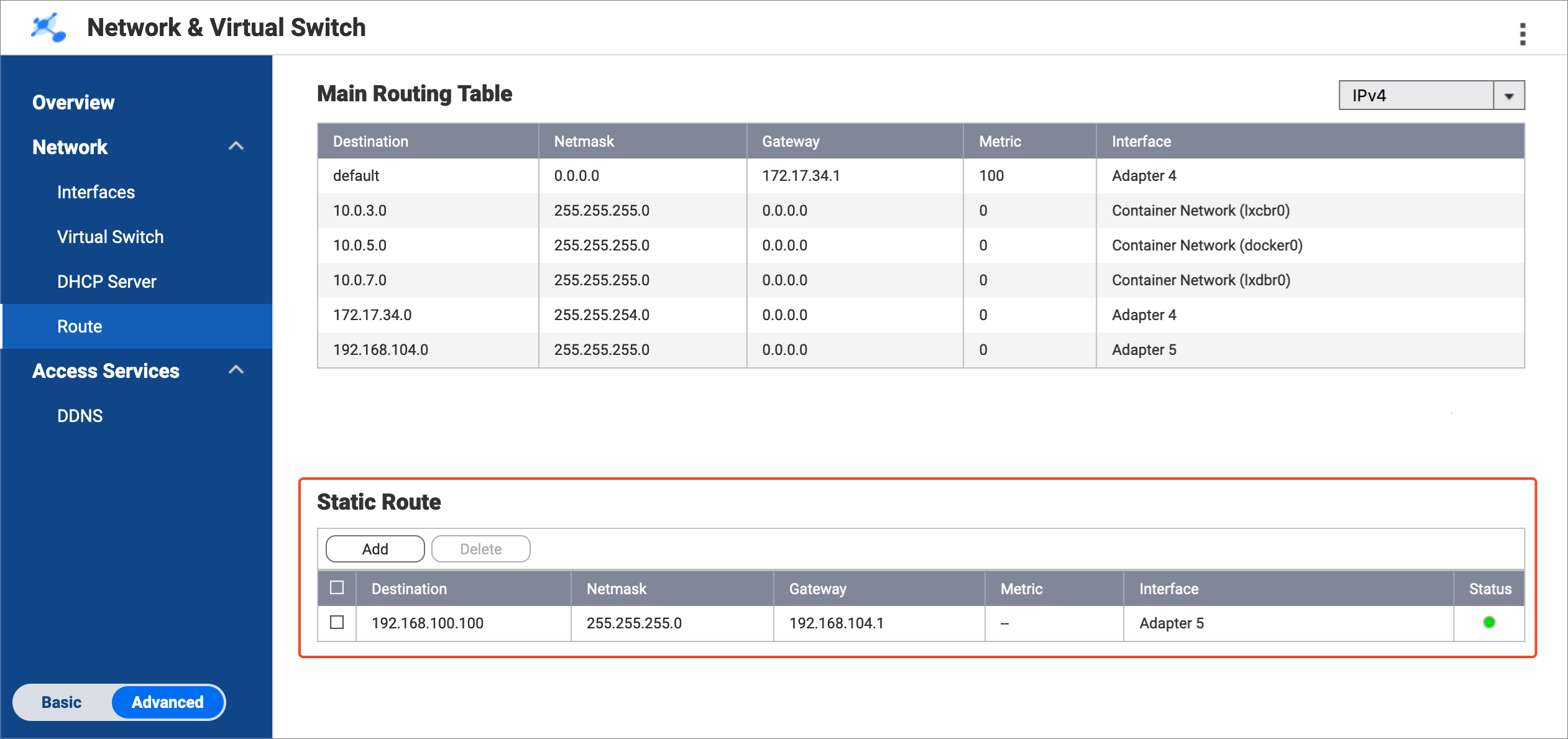
- Créez une règle de route statique sur le NAS pont pour la connexion au NAS de sauvegarde.
- Sur le NAS pont, restez dans Réseau et commutateur virtuel > Réseau > Route.
- Sous Route statique, cliquez sur Ajouter.
La fenêtre Route statique (IPv4) s'ouvre. - À côté de Destination, spécifiez l'adresse IP du NAS de sauvegarde (voir l'étape A-3d).
- À côté de Masque de réseau, spécifiez le masque de sous-réseau du port LAN du routeur qui est connecté au NAS de sauvegarde (voir l'étape A-4f).
- À côté de Passerelle, spécifiez les trois premiers nombres de l'adresse IP de l'adaptateur NAS pont qui est connecté au routeur (voir l'étape B-5d), suivis du dernier nombre de l'adresse IP du port LAN du routeur qui est connecté au NAS source (voir l'étape A-4e).RemarqueDans notre exemple :
- L'étape B-5d fournit les trois premiers nombres de l'adresse IP ("192.168.104").
- L'étape A-4e fournit le dernier nombre de l'adresse IP ("1").
Joignez les deux pour obtenir "192.168.104.1". Saisissez cette adresse dans le champ Passerelle.
Utilisez également cette adresse à l'étape D-11j. - À côté de Interface, sélectionnez l'adaptateur NAS pont qui est connecté au routeur (voir l'étape B-5c).

- Cliquez sur Appliquer.
Réseau et commutateur virtuel ajoute la règle de route statique.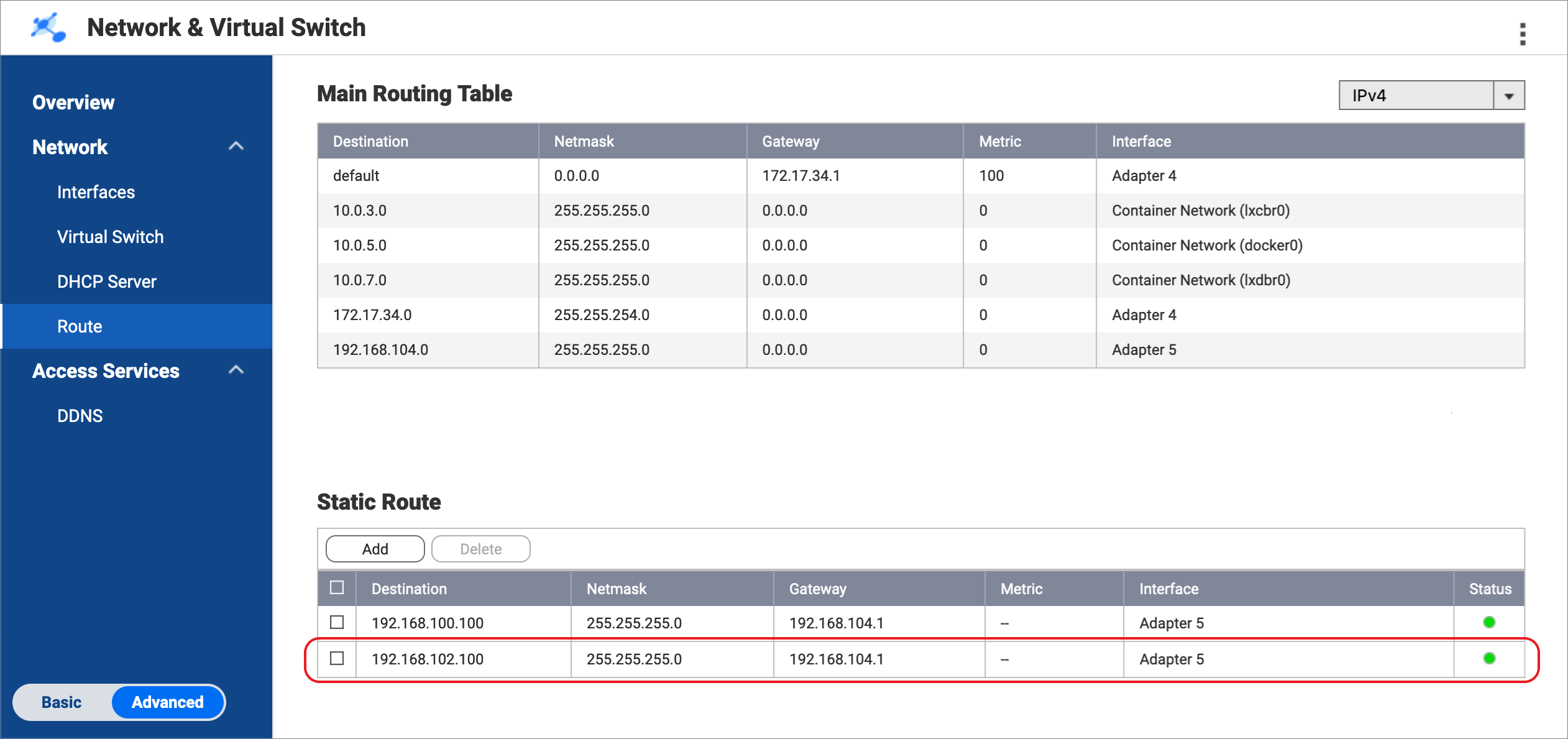
C. Configurez les appareils NAS source et de sauvegarde.
- Activez le serveur RTRR sur le NAS source.
Cela permet aux tâches HBS sur le NAS pont d'utiliser le NAS source comme source de synchronisation.- Sur le NAS source, ouvrez HBS.
- Allez dans Services > NAS distant (serveur RTRR).
- À côté de État, cliquez sur le bouton de commande pour activer le serveur RTRR.
- Configurer les paramètres du serveur RTRR.
Pour des détails, voir Configuration du serveur RTRR.Remarque- Copiez le numéro de port spécifié sur cette page et entrez-le à l'étape D-10f.
- Souvenez-vous de la méthode d'accès au compte et des identifiants configurés ici et utilisez-les aux étapes D-10g et D-10h.
- Cliquez sur Appliquer.
HBS active le serveur RTRR sur le NAS source.
- Activez le serveur RTRR sur le NAS de sauvegarde.
Cela permet aux tâches HBS sur le NAS pont d'utiliser le NAS de sauvegarde comme destination de sauvegarde.- Sur le NAS de sauvegarde, ouvrez HBS.
- Allez dans Services > NAS distant (serveur RTRR).
- À côté de État, cliquez sur le bouton de commande pour activer le serveur RTRR.
- Configurer les paramètres du serveur RTRR.
Pour des détails, voir Configuration du serveur RTRR.Remarque- Copiez le numéro de port spécifié sur cette page et entrez-le à l'étape D-11f.
- Souvenez-vous de la méthode d'accès au compte et des identifiants configurés ici et utilisez-les aux étapes D-11g et D-11h.
- Cliquez sur Appliquer.
HBS active le serveur RTRR sur le NAS de sauvegarde.
D. Créez des tâches HBS sur le NAS pont.
- Dans HBS sur le NAS pont, créez un espace de stockage pour le NAS source.
Cela permet d'enregistrer les paramètres de connexion du NAS source et d'activer une connexion Airgap+ entre le NAS source et le NAS pont.- Sur le NAS pont, ouvrez HBS.
- Allez dans Espaces de stockage.
- Cliquez sur Créer, puis cliquez sur NAS distant.
La fenêtre Créer un espace de stockage s'ouvre. - Entrez un nom pour identifier le NAS source.
- Entrez l'adresse IP du NAS source (voir l'étape A-3c).
- Entrez le numéro de port du serveur RTRR du NAS source (voir l'étape C-8d).
- Sélectionnez une méthode d'accès au compte que vous avez configurée dans les paramètres du serveur RTRR sur le NAS source (voir l'étape C-8d).
- Saisissez les identifiants de la méthode d'accès au compte (voir l'étape C-8d).
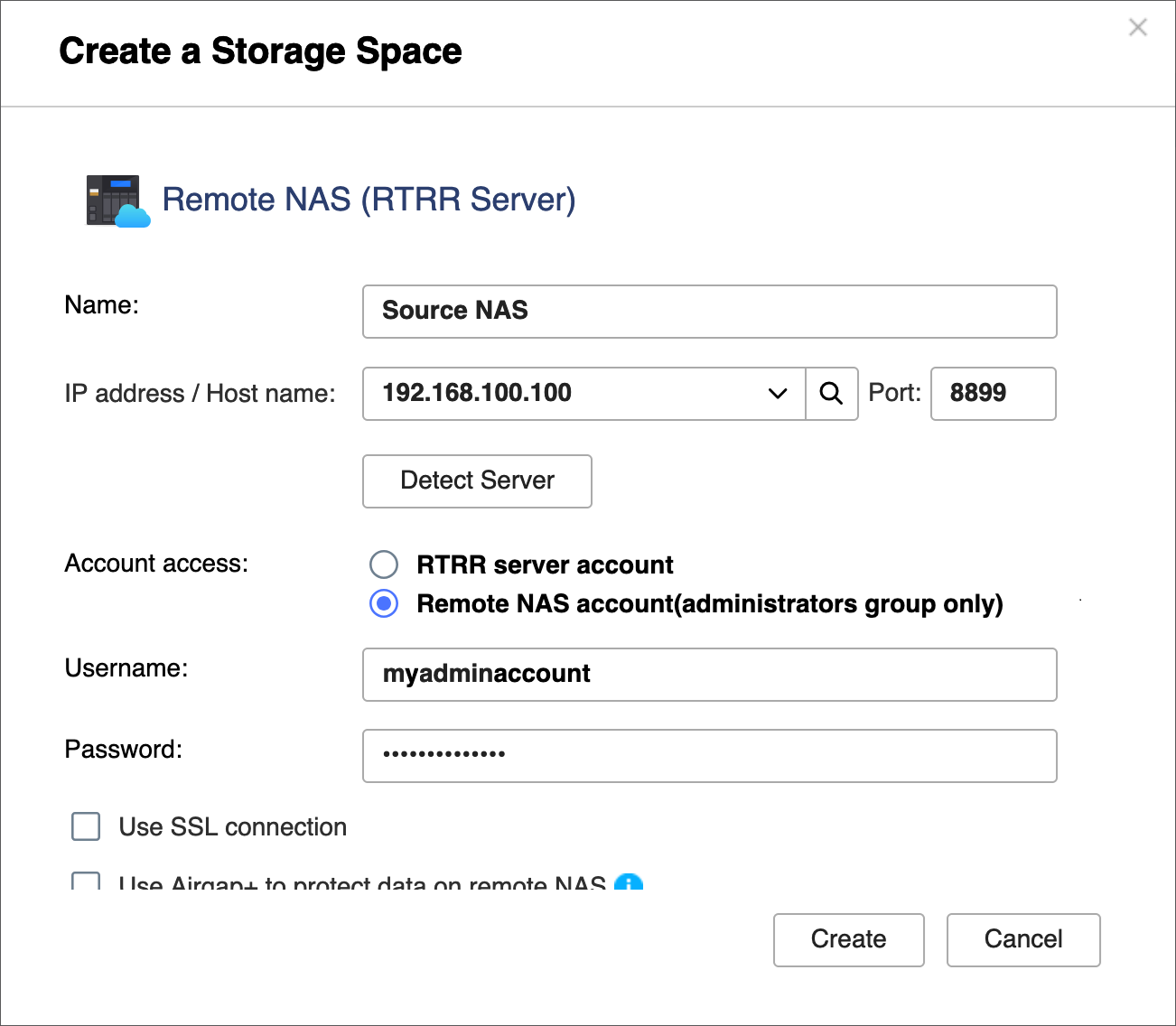
- Sélectionnez Utiliser Airgap+ pour protéger les données sur le NAS distant.
- Saisissez l'adresse IP de la passerelle à partir de la règle de route statique sur le NAS pont pour la connexion au NAS source (voir l'étape B-6e).
- Saisissez les identifiants du compte de gestion du routeur.
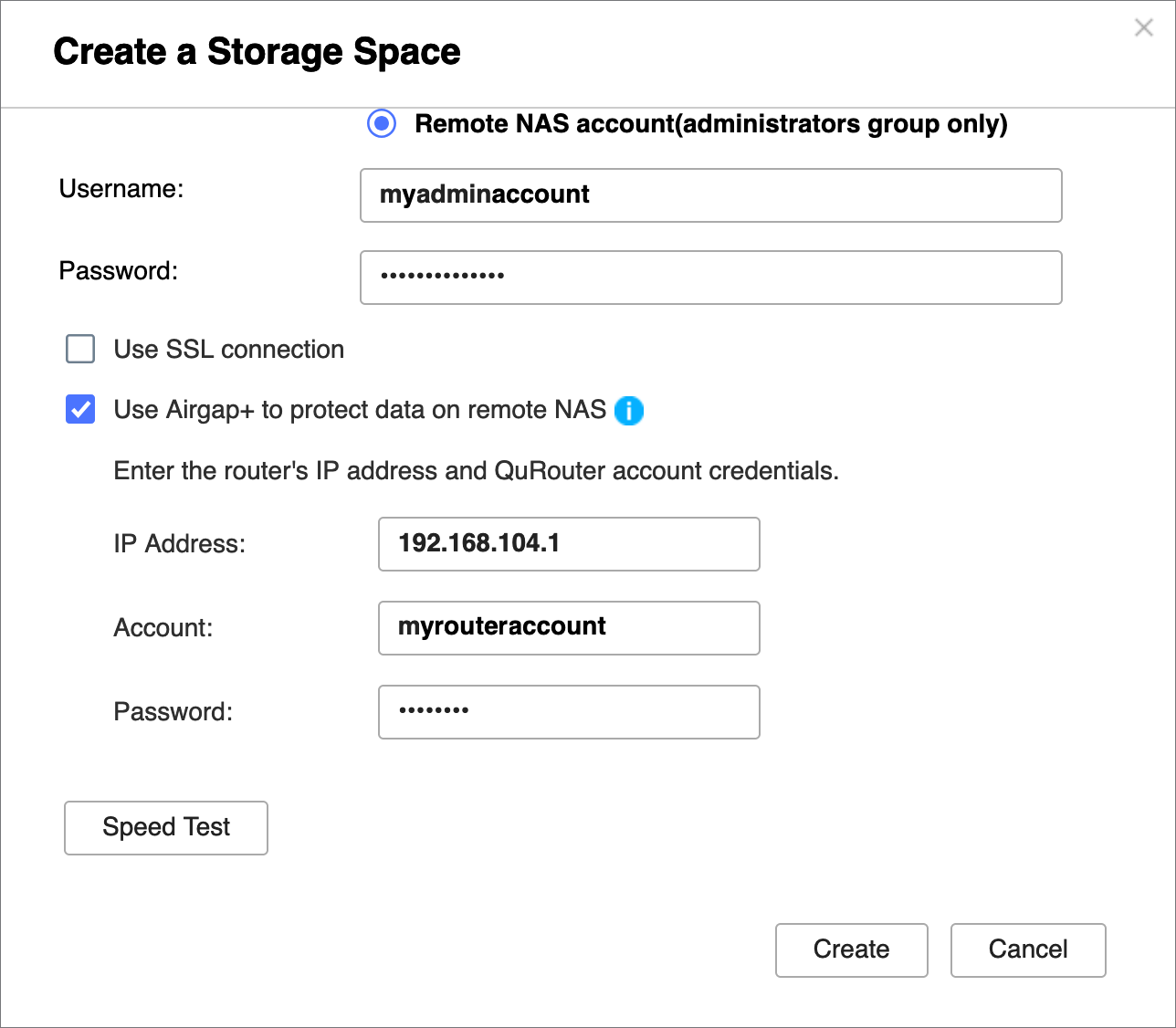
- Cliquez sur Créer.
HBS crée l'espace de stockage et l'ajoute à la liste des espaces de stockage.
- Dans HBS sur le NAS pont, créez un espace de stockage pour le NAS de sauvegarde.
Cela permet d'enregistrer les paramètres de connexion du NAS de sauvegarde et d'activer une connexion Airgap+ entre le NAS pont et le NAS de sauvegarde.- Sur le NAS pont, restez dans HBS.
- Allez dans Espaces de stockage.
- Cliquez sur Créer, puis cliquez sur NAS distant.
La fenêtre Créer un espace de stockage s'ouvre. - Entrez un nom pour identifier le NAS de sauvegarde.
- Entrez l'adresse IP du NAS de sauvegarde (voir l'étape A-3d).
- Entrez le numéro de port du serveur RTRR du NAS de sauvegarde (voir l'étape C-9d).
- Sélectionnez une méthode d'accès au compte que vous avez configurée dans les paramètres du serveur RTRR sur le NAS de sauvegarde (voir l'étape C-9d).
- Saisissez les identifiants de la méthode d'accès au compte (voir l'étape C-9d).
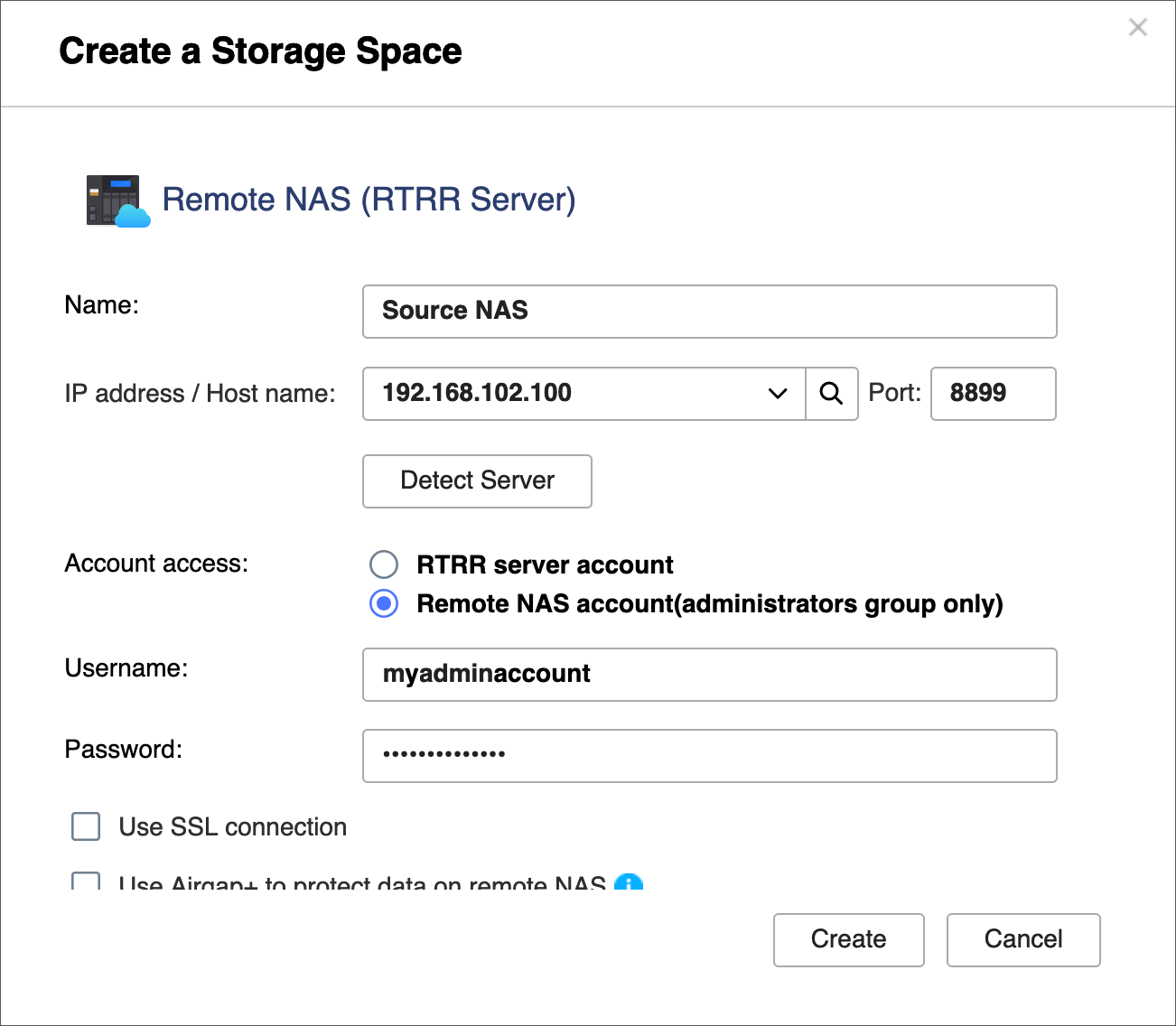
- Sélectionnez Utiliser Airgap+ pour protéger les données sur le NAS distant.
- Saisissez l'adresse IP de la passerelle à partir de la règle de route statique sur le NAS pont pour la connexion au NAS de sauvegarde (voir l'étape B-7e).
- Saisissez les identifiants du compte de gestion du routeur.
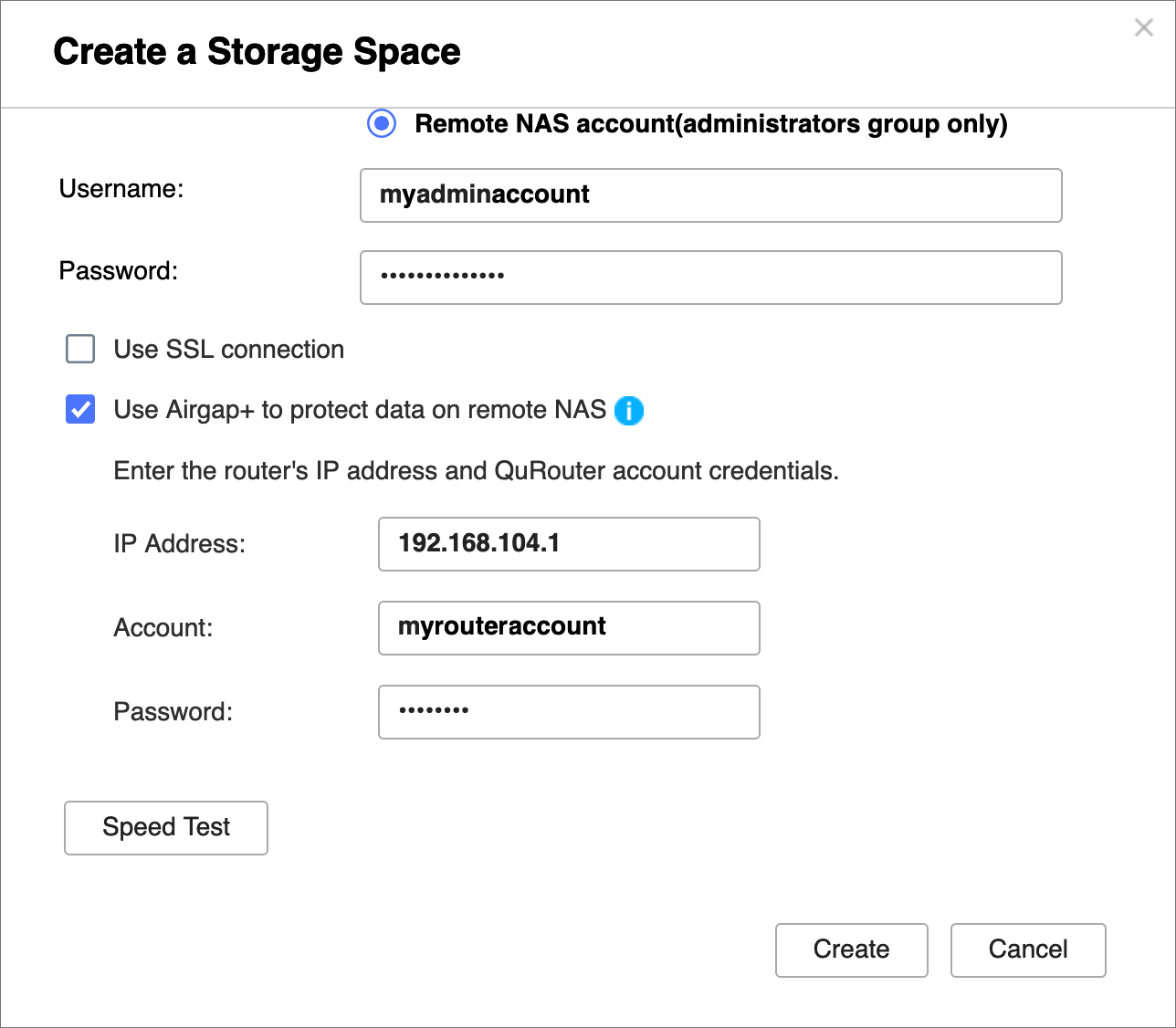
- Cliquez sur Créer.
HBS crée l'espace de stockage et l'ajoute à la liste des espaces de stockage.
Une fois les deux espaces de stockage créés, vous devriez voir "Protégé par Airgap+" en haut des entrées de l'espace de stockage dans HBS > Espaces de stockage.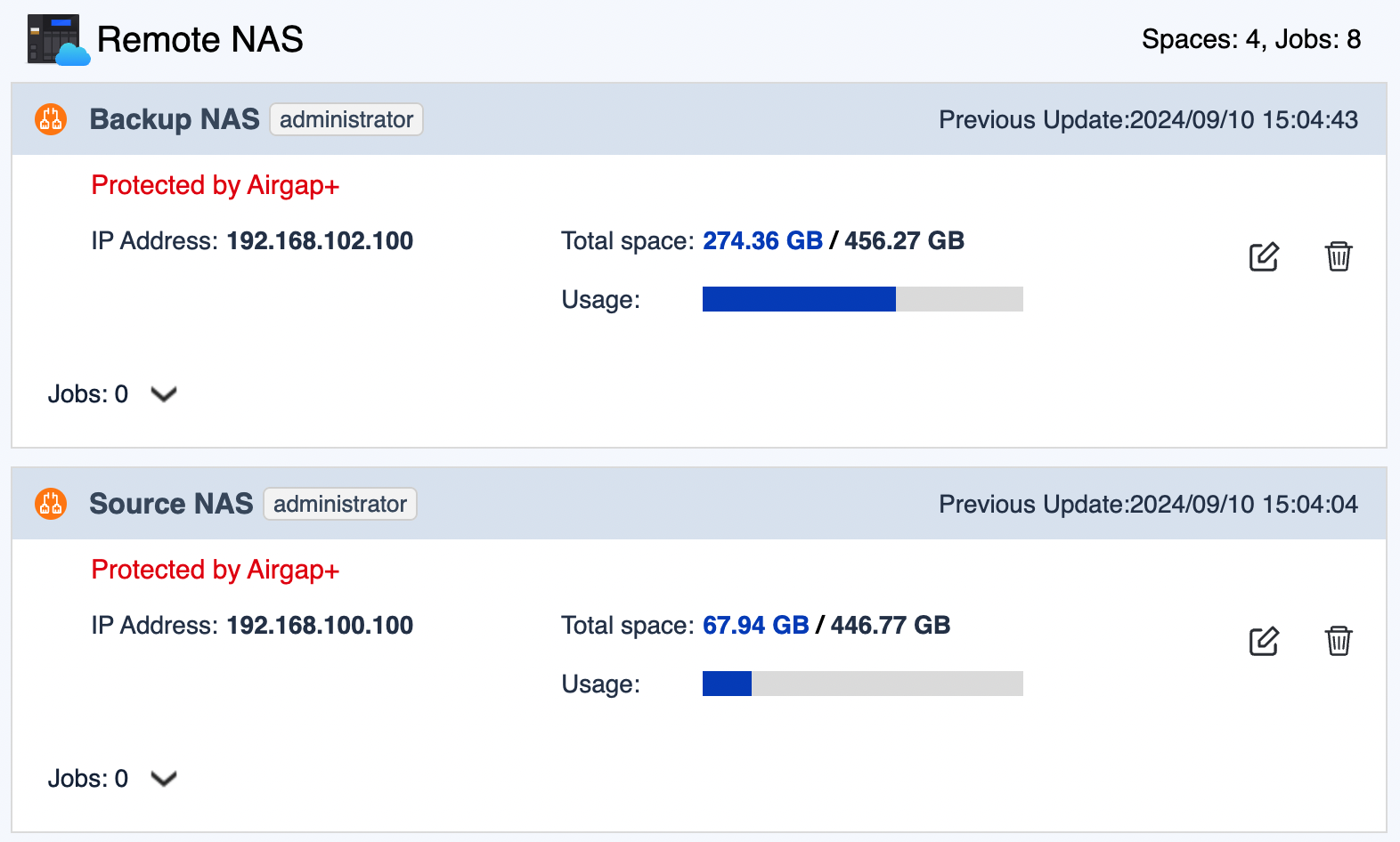
- Créez une tâche de synchronisation active sur le NAS pont pour transférer les données de sauvegarde du NAS source vers le NAS pont.
- Sur le NAS pont, allez à HBS > Synchronisation.
- Cliquez sur Synchroniser maintenant, puis cliquez sur Tâche de synchronisation active.
- Suivez les étapes de l'assistant.
Pour des détails, voir Création d'une tâche de synchronisation active.
- Créez une tâche de sauvegarde sur le NAS pont pour transférer les données de sauvegarde vers le NAS de sauvegarde.
- Sur le NAS pont, allez à HBS > Sauvegarde et restauration.
- Cliquez sur Sauvegarder maintenant, puis cliquez sur Nouvelle tâche de sauvegarde.
- Suivez l'assistant pour sélectionner les dossiers source et destination.ImportantAssurez-vous que le dossier source de cette tâche de sauvegarde est le même que le dossier de destination de la tâche de synchronisation active que vous venez de créer.
- Sur la page Planification, sélectionnez Exécuter après la tâche, puis sélectionnez la tâche de synchronisation active que vous venez de créer.
Cela permet à la tâche de sauvegarde de s'exécuter automatiquement chaque fois que la tâche de synchronisation active se termine, achevant ainsi le transfert des données de sauvegarde vers votre NAS de sauvegarde.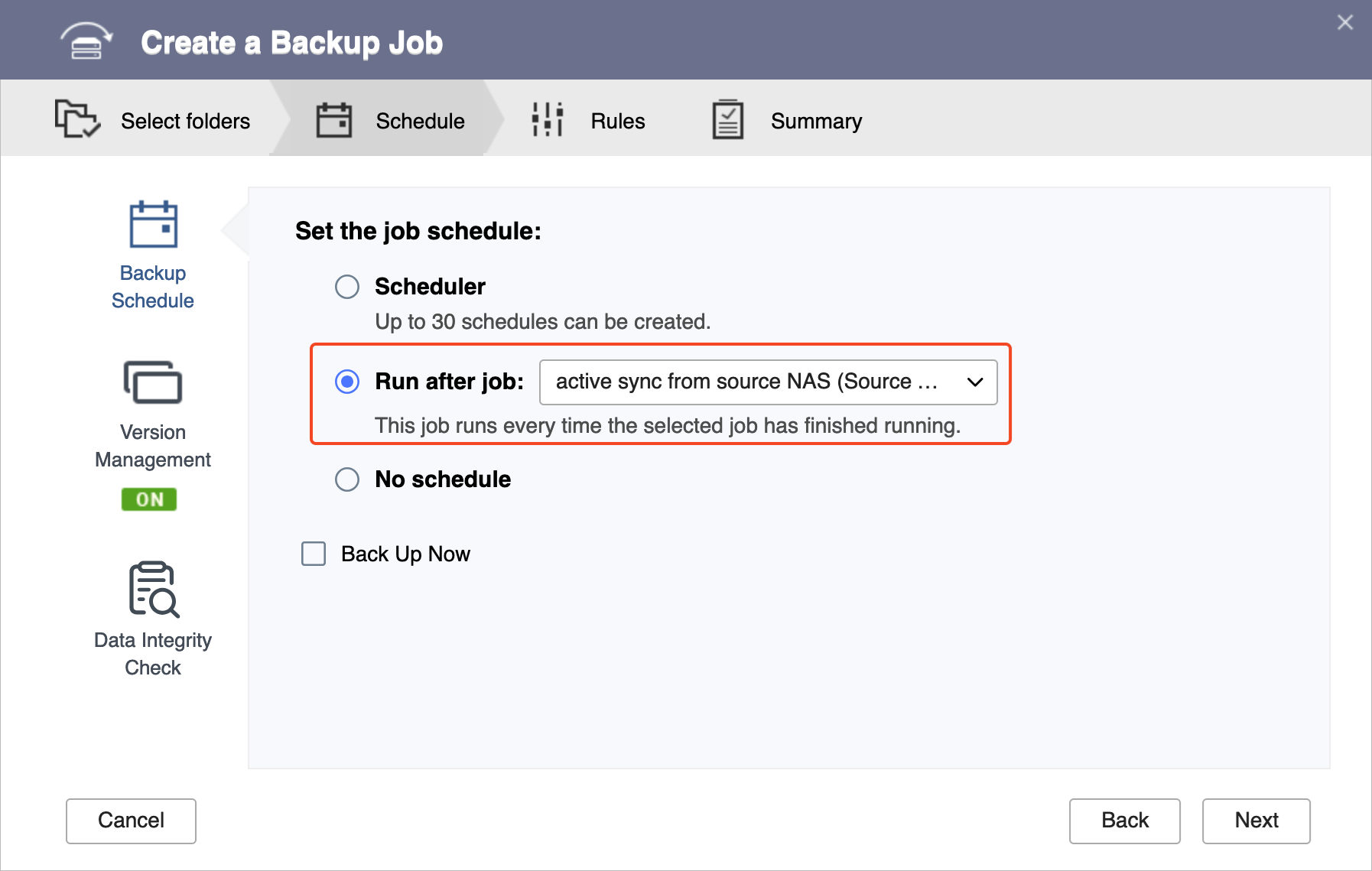
- Suivez les étapes restantes de l'assistant.
Pour des détails, voir Création d'une tâche de sauvegarde.
- Une fois que la tâche de synchronisation active et la tâche de sauvegarde ont été créées, vérifiez que les liens Airgap+ ont été établis sur le routeur.
- Sur le routeur, allez à QuRouter > Réseau > Paramètres de l'interface physique > LAN.
- Identifiez les ports LAN qui sont connectés aux appareils NAS source et de sauvegarde.
- Sous État du lien, vérifiez qu'il y a des tags Airgap+ pour les ports LAN.
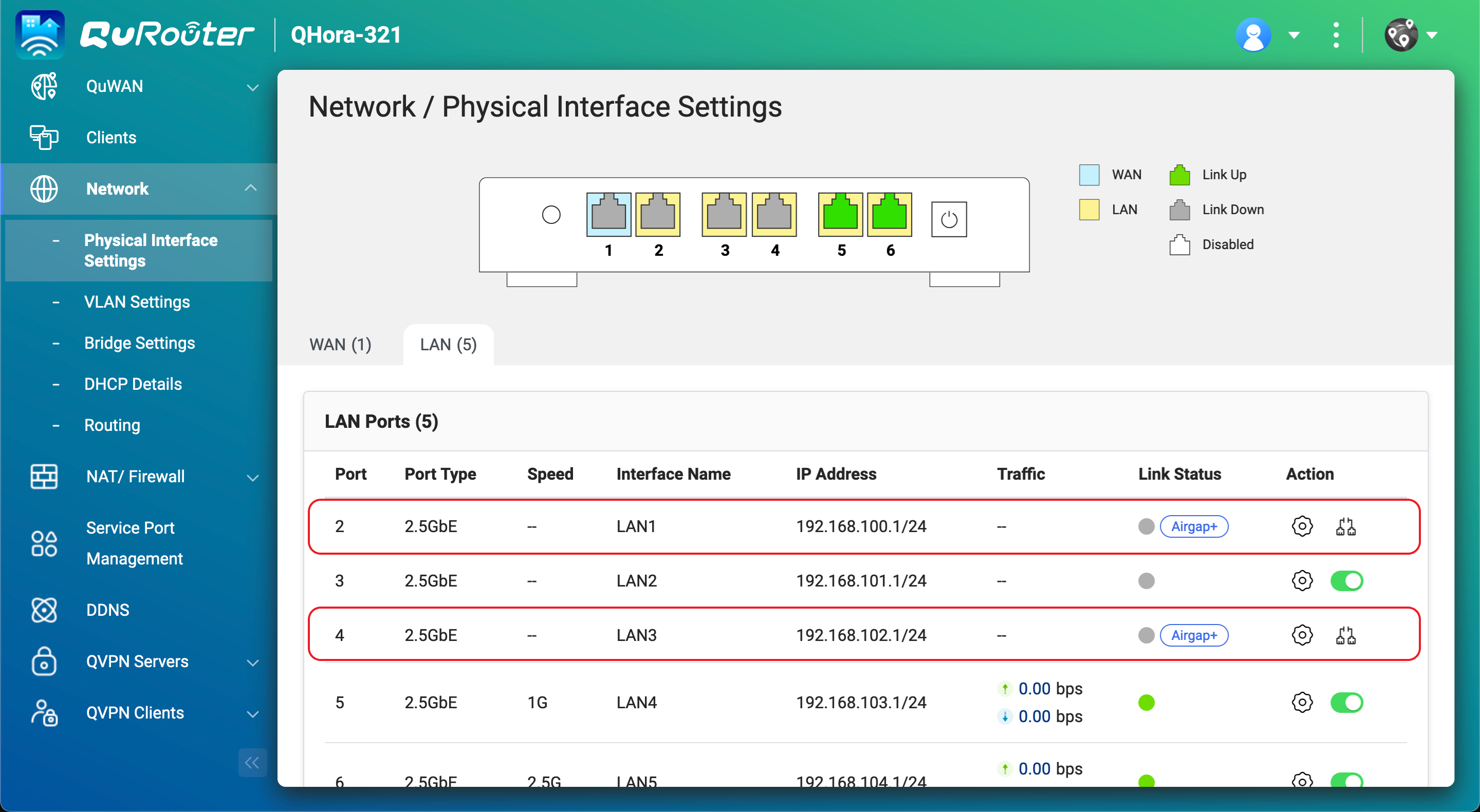
Vous pouvez maintenant exécuter la tâche de synchronisation active HBS sur le NAS pont pour transférer les données que vous voulez sauvegarder.
Une fois que la tâche de synchronisation active a fini de transférer les données de sauvegarde du NAS source vers le NAS pont, la tâche de sauvegarde s'exécutera automatiquement et transférera les données de sauvegarde du NAS pont vers sa destination finale, le NAS de sauvegarde. Le processus entier est maintenant protégé par Airgap+.





